Innehållsförteckning
Blir din externa hårddisk långsam för att öppna eller ladda filer på din dator? Oroa dig inte. Här är en komplett guide som du kan följa för att fixa den externa hårddisken som tar lång tid att öppna fel och göra din enhet snabb att läsa och skriva filer igen utan att förlora någon data. Låt oss börja!
För att hjälpa dig lösa problemet med en extern hårddisk som går långsamt att öppna filer, kolla in de exakta korrigeringarna och se hur du snabbar upp din externa hårddisk:
| Din kompletta guide | Användbara lösningar |
|---|---|
| Guide 1. Återställ externa diskdata | Innan du börjar, kör EaseUS återställningsprogram för att skanna och återställa all data... Fullständiga steg |
| Guide 2. Åtgärda långsamt fel på extern enhet | Åtgärda 1. Kontrollera fysisk skada, skicka för reparation... Fullständiga steg |
Varför tar det lång tid för extern hårddisk att öppna/läsa filer
"Jag har en gammal extern hårddisk som har använts i tre eller fyra år. Den fungerade utmärkt tills för några månader sedan. Nyligen kopplade jag in enheten till min dator och dubbelklickade för att öppna några filer, den gick extremt långsamt och det tog lång tid att ladda och öppna filer.
Finns det något sätt som kan hjälpa mig att lösa det här problemet och göra min externa hårddisk snabb igen utan att förlora mina filer?"
Oftast när din externa hårddisk blir långsam är det faktiskt den externa hårddisken som tar lång tid att ladda, öppna och läsa filer. Ibland kan du också se att din externa hårddisk tar en evighet att ladda eller har fastnat i att ladda filer.
Så vad orsakar detta problem? Här är en lista över möjliga orsaker som kan förklara varför:
- Skadad disk: extern hårddisk är fysiskt skadad.
- Problematisk anslutning: anslutningskabeln är felaktig, ansluten USB 3.0 extern disk till USB 2.0 port.
- Virusinfektion: okänt virus som infekterade din enhet och saktar ner disken.
- Filsystemfel eller dåliga sektorer på disken.
- Den externa hårddisken är full, tar slut på utrymme.
- Diskfragmentering: extern hårddisk innehåller många fragment.
Så hur fixar jag en långsam extern hårddisk och gör min externa hårddisk snabb igen? Följ de två kommande guiderna, din externa hårddisk går snabbt att öppna och ladda filer igen.
Guide 1: Återställ alla filer från långsam extern hårddisk först
För att se till att du kan fixa din långsamma externa hårddisk utan att förlora några data, bör du först återställa alla filer från din externa hårddisk. Pålitlig EaseUS Data Recovery Wizard - EaseUS Data Recovery Wizard kan skanna och återställa all extern hårddiskdata till en säker plats.
Oavsett vad som gjorde att din externa hårddisk tog så lång tid att öppna och läsa filer, så länge enheten är detekterbar på din dator, kan EaseUS filåterställningsprogram komma åt allt på din hårddisk.
Här är stegen för att återställa alla filer från din externa hårddisk:
Steg 1. Välj och skanna den externa hårddisken
- Ladda ner och installera EaseUS Data Recovery på din PC eller bärbara dator.
- Anslut den externa hårddisken till din dator.
- Kör EaseUS Data Recovery Wizard och välj den externa enheten från listan Externa enheter. Klicka sedan på "Sök efter förlorad data".

Steg 2. Kontrollera skanningsresultaten
- EaseUS dataåterställningsprogram kommer omedelbart att skanna den valda enheten efter all data, inklusive raderade, skadade och befintliga data.
- Du kan använda filterfunktionen för att snabbt hitta filer av ett slag, som bilder, Word, Excel, PDF, videor, e-postmeddelanden, etc.

Steg 3. Förhandsgranska och återställ data
- Dubbelklicka på en fil från de skannade resultaten för att förhandsgranska.
- Välj de filer du vill ha och klicka på "Återställ".
- Välj en annan enhet för att spara de återställda filerna istället för den ursprungliga.
💡Tips: Du kan återställa data på lokala diskar, externa hårddiskar och även molnlagringen.

Guide 2: Åtgärda extern hårddisk långsam, tar lång tid att öppna filer
Oftast, när din externa hårddisk eller USB-minne börjar bli långsam att öppna och ladda filer på din PC, kan du först koppla ur och återansluta enheten till din dator. Och kolla om detta hjälper eller inte.
Om inte, är du bra att prova följande korrigeringar för att göra din enhet snabb att öppna filer igen.
Fix 1. Kontrollera om det finns fysisk skada
När din externa hårddisk tar lång tid att öppna filer är det troligt att din externa hårddisk är skadad. Du kan kontrollera det genom att observera LED-ljuset, ljudet det avger och mer.
Steg 1. Kontrollera om hårddiskhöljet är trasigt.
Om ja, byt ut höljet på din disk. Och du kan använda den igen.
Steg 2. Kontrollera om LED-lampan blinkar.
Om inte är disken förmodligen skadad och du måste skicka den för reparation.
Steg 3. Kontrollera om de externa hårddiskchipsen är trasiga.
Om ja, skicka din externa hårddisk för reparation.
Steg 4. Kontrollera om skivan gör stora ljud.
Om ja, skicka skivan för reparation.
Du kan antingen kontakta din externa hårddisktillverkare eller hitta ett lokalt diskreparationscenter för hjälp.
Fix 2. Kontrollera och byt USB-kablar, USB-portar
En annan orsak som kan leda till en långsam extern hårddisk är en problematisk USB-anslutning. Och du kan kontrollera och byta USB-kabel, USB-portar för att få det här problemet löst:
Steg 1. Kontrollera om USB-kabeln på din externa hårddisk är skadad eller trasig.
Om ja, köp en ny och anslut skivan till din dator igen.
Steg 2. Kontrollera om du ansluter en extern USB 3.0-enhet till en USB 2.0-port.
Om ja, byt dator och anslut din externa disk till en USB 3.0-port.
Steg 3. Kontrollera om de främre USB-portarna på din dator är skadade.
Om ja, använd den bakre (sällsynta) USB-porten och anslut din externa hårddisk.

Om inget av stegen ovan fungerar, prova följande korrigeringar för att snabba upp den långsamma hårddisken.
Fix 3. Kör Antivirus och Rensa Virus
Om din externa hårddisk tar lång tid att öppna filer är nästa sak du behöver göra att kontrollera om det finns ett virus på den.
Du kan be om hjälp från den inbyggda Windows Defender eller något välrenommerat antivirusprogram från tredje part (t.ex. McAfee, Symantec, Kaspersky, Avast...) för att skanna hårddiskvirus:
Steg 1. Anslut den externa hårddisken till din PC.
Steg 2. Kör antivirusprogrammet eller programmet för att skanna din externa enhet.
Steg 3. Ta bort det hittade viruset eller skadlig programvara från din hårddisk.
Vänta tills processen är klar. Om du tappade några viktiga filer som betraktades som misstänkta filer och togs bort av antivirusprogrammet, oroa dig inte. Du kan rädda dina data med hjälp av EaseUS filåterställningsprogram - Data Recovery Wizard.
Fix 4. Kontrollera och reparera filsystemfel och dåliga sektorer
Observera att när din externa hårddisk innehåller filsystemfel eller dåliga sektorer, kanske du inte kan öppna enheten och komma åt dina filer. Som ett resultat får du felet "extern hårddisk tar lång tid att öppna".
När din hårddisk är långsam att öppna filer kan du kontrollera och åtgärda filsystemfel och mjuka dåliga sektorer med stegen nedan:
#1. Kontrollera och åtgärda skadade filsystemfel:
- Varning
- Att köra chkdsk kan förhoppningsvis fixa problem med hårddisken långsam för att öppna filer, men det kan också resultera i total dataförlust. Så utför dataåterställning i förväg och fortsätt sedan med CMD-metoden.
Steg 1. Tryck på tangenterna Windows + S , skriv cmd .
Steg 2. Högerklicka på "Kommandotolken" och välj "Kör som administratör".
Steg 3. Anslut din externa hårddisk till datorn och kontrollera dess enhetsbeteckning.
Steg 4. Skriv chkdsk e: /f /r /x i kommandotolken och tryck på Retur. (Ersätt e: med enhetsbeteckningen för din externa hårddisk.)
#2. Kontrollera och åtgärda dåliga sektorer
Kontrollera och reparera dåliga sektorer på din externa disk
Kontrollera först om det finns dåliga sektorer på dina enheter och åtgärda dem sedan om några.
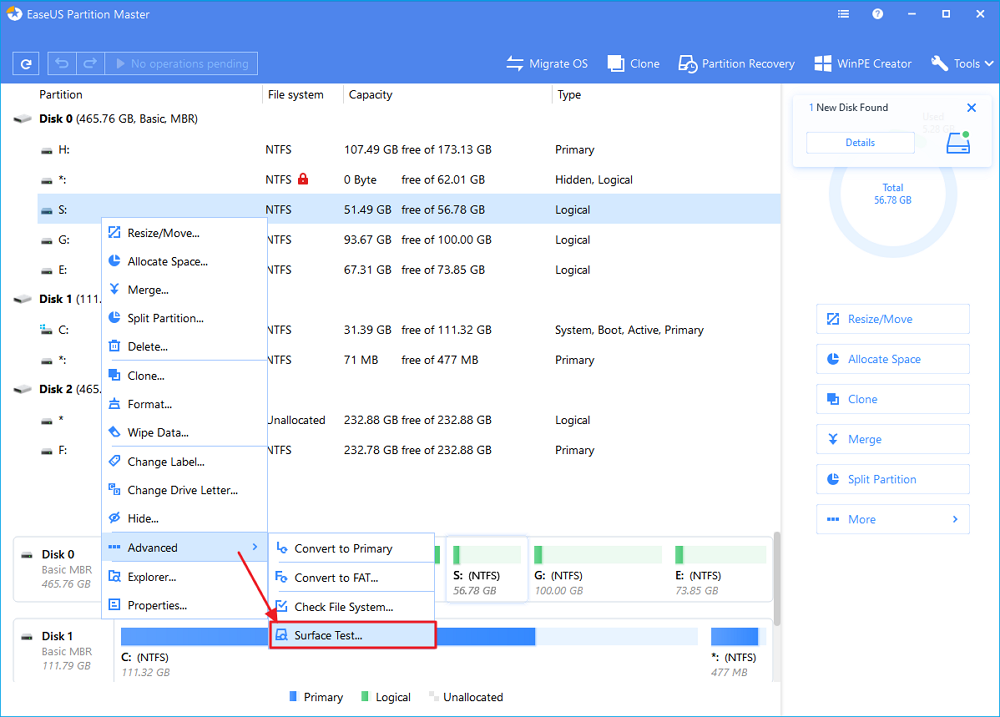
Fix 5. Frigör diskutrymme
Om din lagringsenhet är nästan full kan det vara den främsta anledningen till att din externa hårddisk är långsam med att öppna filer.
Om så är fallet, här är vad du bör göra:
Steg 1. Vänta tills din externa hårddisk öppnas.
Steg 2. Klassificera dina filer i viktiga användbara filer och värdelösa skräpfiler.
Steg 3. Säkerhetskopiera alla viktiga filer till en annan säker enhet.
Du kan manuellt kopiera eller skapa en säkerhetskopia för dessa filer på en gång med gratis säkerhetskopieringsprogram - EaseUS Todo Backup.
Steg 4. Högerklicka på den externa enheten i Filutforskaren och välj att formatera den.
Ställ in NTFS för din externa hårddisk och markera "Snabbformatering" och klicka på "Start" för att bekräfta.

Efter detta kan du återställa säkerhetskopian till din disk och använda den som en vanlig enhet igen.
Fix 6. Utför diskdefragmentering
Att defragmentera din disk är användbart för att optimera disken genom att konsolidera fragmenterade filer på användarens hårddisk och ytterligare förbättra prestandan på din externa hårddisk.
Du kan defragmentera din hårddisk antingen med det inbyggda verktyget i Windows eller med praktisk programvara från tredje part.
För att kontrollera detaljerna, se stegen nedan för att lära dig hur du defragmenterar en hårddisk i Windows 10:
Steg 1. Tryck på Windows + S-tangenterna, skriv defragmentera i Windows sökrutan och klicka på "Defragmentera och optimera enheter".
Steg 2. Välj din externa hårddisk och klicka på "Optimera".
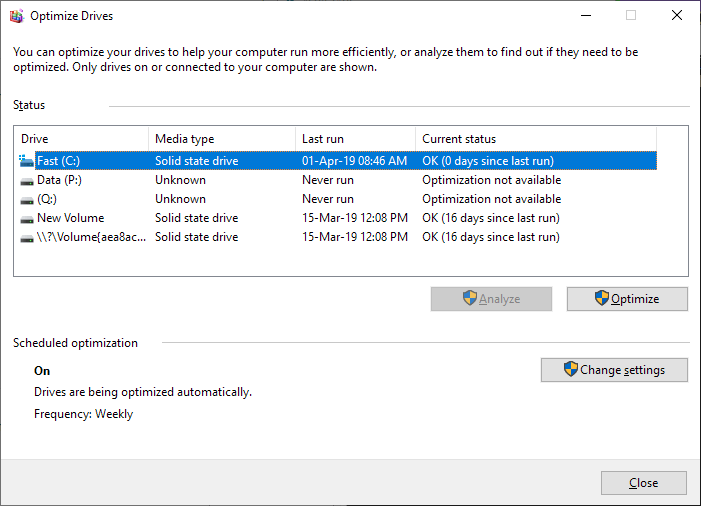
Vänta tills processen är klar och den rensar automatiskt alla befintliga fragment på din disk som hindrar dig från att komma åt filerna på din disk smidigt.
Efter detta, starta om din dator och anslut din externa enhet igen. Där får du en snabb åtkomsthastighet till enheten då.
Extern eller intern hårddisk Långsam är inte längre ett problem, åtgärda det nu.
Oroa dig inte längre om du har en långsam extern eller intern hårddisk på din dator. Här på den här sidan förklarade vi vad som orsakade din enhet för långsam för att öppnas och erbjöd två kompletta guider som hjälper dig att åtgärda det här problemet.
Vad är det viktigaste som du bör tänka på att din data kommer först. Om du har sparat viktiga data på din långsamma externa hårddisk, kör EaseUS Data Recovery Wizard för att återställa allt för disken först.
Då är det din tid att vidta åtgärder för att snabba upp din externa hårddisk, vilket gör det snabbare att öppna och ladda filer på din dator nu.
Was This Page Helpful?
Relaterade Artiklar
